Sådan ændres standard PDF-læser i Windows 10

Microsoft Edge er ikke kun standardwebbrowseren i Windows 10, men også standard PDF-læser. Dette er helt sikkert en god ting, da vi endelig kan se PDF-filer uden at skulle installere tredjepartsapps, men det er mere af en grundlæggende PDF-læser.
Hvis du foretrækker at have et feature-rich-program som standard PDF-læser i stedet of Edge, så har du masser af muligheder at vælge imellem. I denne artikel vil vi vise dig, hvordan du ændrer standard PDF-læseren i Windows 10.
Skift standard ved at bruge Åbn med i File Explorer
Åbn File Explorer og navigere til en mappe, der indeholder din PDF-fil. Højreklik på en fil, og vælg "Åbn med> Vælg en anden app".

Der vises en pop op, der giver dig mulighed for at vælge et program i en enkelt gang. Eller du kan også vælge linket "Brug altid denne app" for at gøre det permanent. Fra dette vindue skal du vælge standard PDF-læseren efter eget valg.
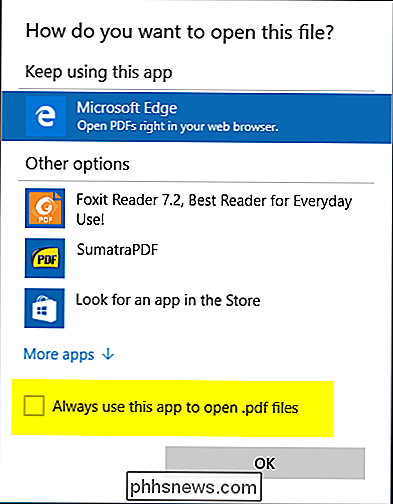
Hvis standardappen ikke er angivet i dette vindue, kan du vælge et andet program, der findes på din pc. Klik på "Flere apps", vælg en app eller rul ned for at se linket "Søg efter en anden app i denne pc". Klik på dette link for at gennemse det program, du vil indstille som standard PDF-læser, og vælg "Åbn" -knappen for at indstille den som standard.

Skift standard ved at bruge standardprogrammer i Kontrolpanel
Åbn Kontrolpanel (ikonvisning) og vælg "Standardprogrammer". Klik på linket "Tilknyt en filtype eller protokol med et program", og vent et par sekunder for at indlæse alle filtyper.
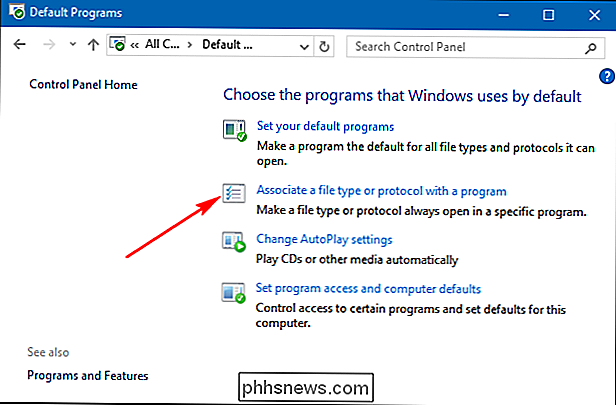
Rul ned i listen for at se .PDF-indgang. Klik på ".PDF" -indgangen, og klik derefter på knappen "Skift program".
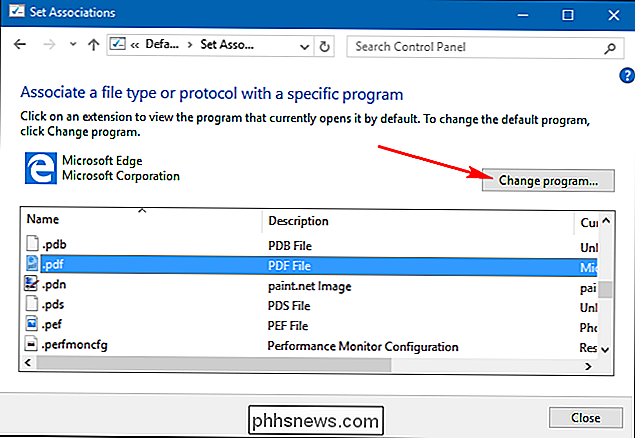
En pop op vises, der lader dig vælge en app fra listen.
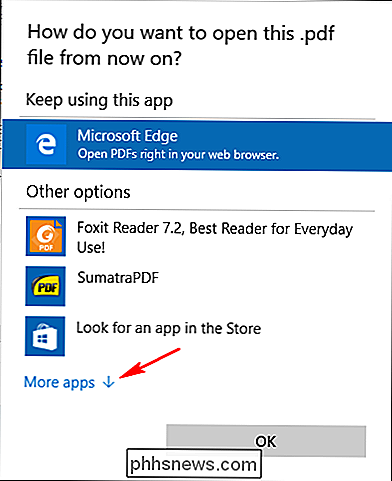
Hvis standardappen ikke er angivet i denne vindue, så kan du vælge et andet program placeret på din pc. Klik på "Flere apps", og vælg en app eller rul ned for at se linket "Søg efter en anden app i denne pc". Klik på dette link for at gennemse det program, du vil indstille som standard PDF-læser, og vælg "Åbn" -knappen for at indstille den som standard.
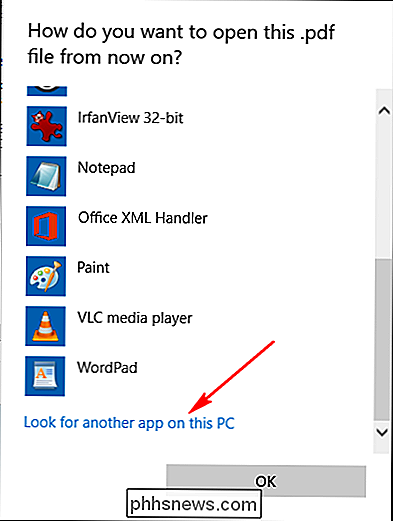
Ændring af standard PDF-læseren app i Windows er en simpel procedure, og det er alt der er til det.

Sådan laver du Microsoft Office's stavningskontrol Ignorer webadresser
Hvis du skriver dokumenter, der indeholder mange webadresser, kan det blive irriterende, når stavekontrollen i Word springer næsten hver eneste. Du kan spare dig lidt tid og frustration ved at fortælle Word, Excel og PowerPoint at ignorere webadresser i dine dokumenter, når du udfører stavekontrol. Vi bruger Microsoft Word som et eksempel, men processen er den samme i hvert Office-program.

Sådan oprettes brugerdefinerede ScreenTips i Word 2013
ScreenTips i Word er små popup-vinduer, der viser beskrivende tekst om kommandoen eller styrer musen, svæver over. Du kan også oprette dine egne ScreenTips til ord, sætninger eller billeder i dine egne dokumenter. Normalt oprettes ScreenTips ved hjælp af et hyperlink, der vil tage dig til en anden placering i dokumentet eller en webside eller oprette en ny email besked, hvis det er et email link.


